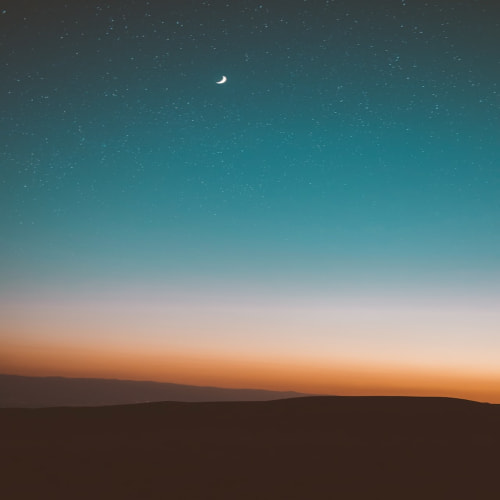네이버 캘린더를 바탕화면에! PC와 모바일 모두 활용하는 스마트한 스케줄링 비법
안녕하세요, 여러분! 😊 정신없이 바쁜 현대 사회에서 우리의 소중한 시간을 효율적으로 관리하는 건 정말 중요하죠. 마치 잘 짜인 퍼즐처럼 하루하루를 계획하고 실행한다면, 훨씬 더 알차고 만족스러운 삶을 살 수 있을 거예요. 이런 의미에서 네이버 캘린더는 우리에게 정말 든든한 지원군이 되어줄 수 있답니다!
오늘은 이 유용한 네이버 캘린더를 여러분의 스마트폰 바탕화면에서 더욱 편리하게 활용하는 방법부터, PC에서 효율적으로 사용하는 팁까지 아주 자세하게 알려드릴 거예요. 마치 나만의 비서처럼 네이버 캘린더가 여러분의 일정을 꼼꼼하게 챙겨줄 수 있도록 함께 알아보러 가실까요? 🚀

📱 스마트폰 바탕화면에 네이버 캘린더 위젯 설정하기
스마트폰에서 네이버 캘린더 위젯을 바탕화면에 설정하면, 앱을 일일이 열지 않고도 오늘 할 일이나 다가오는 일정을 한눈에 확인할 수 있어서 정말 편리해요. 마치 책상 위에 놓인 작은 달력처럼 항상 내 일정을 상기시켜주는 역할을 하죠!
네이버 캘린더 위젯을 설정하는 방법은 안드로이드폰과 아이폰(iOS)이 조금 다른데요, 걱정 마세요! 제가 차근차근 알려드릴게요.
📌 안드로이드폰 위젯 설정 방법
1. 바탕화면을 길게 터치합니다.
2. 화면 하단이나 상단에 나타나는 '위젯' 메뉴를 선택합니다.
3. 위젯 목록에서 네이버 캘린더를 찾아서 선택해 주세요.
4. 원하는 위젯 종류(오늘 위젯, 미니 달력 위젯, 월별뷰, 주간뷰 등)를 선택합니다.
5. 위젯의 스타일과 투명도를 조절할 수 있는 화면이 나타나면, 원하는 대로 설정하고 '추가' 버튼을 눌러주세요.
- 투명도 조절: 투명도 조절 버튼을 좌우로 움직여서 위젯의 투명도를 조절할 수 있어요. 0(불투명)부터 100(투명)까지 선택 가능하니, 여러분의 바탕화면 배경과 잘 어울리게 맞춰보세요!
- 스타일 변경: 위젯의 종류에 따라 스타일 변경이 가능한 것도 있으니, 개인 취향에 맞게 꾸며보세요. 단, '오늘 위젯 1x1'이나 '미니 달력 위젯 2x2'는 스타일 변경이 어렵다고 하니 참고해 주세요!
6. 이제 네이버 캘린더 위젯이 여러분의 바탕화면에 짠! 하고 나타날 거예요. 🤩
📌 아이폰(iOS) 위젯 설정 방법
아이폰은 iOS 14부터 홈 화면 위젯 기능이 강화되어서 더욱 편리하게 네이버 캘린더를 활용할 수 있게 되었어요.
1. 바탕화면의 빈 공간을 길게 터치합니다.
2. 화면 왼쪽 상단에 나타나는 '편집' 버튼을 눌러주세요.
3. 위젯 검색창에 '네이버 캘린더'를 검색하거나, 아래로 스크롤하여 네이버 캘린더를 찾아 선택합니다.
4. 제공되는 다양한 위젯 종류(오늘 위젯, 달력 위젯, 목록 위젯, D-day 위젯 등) 중에서 원하는 것을 선택하고 '위젯 추가'를 눌러주세요.
5. 위젯이 추가되면, 원하는 위치로 이동시켜 배치하면 됩니다.
- iOS 16 잠금 화면 위젯: iOS 16 이상 버전에서는 잠금 화면에도 네이버 캘린더 위젯을 추가할 수 있어서, 잠금 해제 없이도 중요한 일정을 빠르게 확인할 수 있답니다!
💡 위젯에 일정이 반영되지 않아요!
PC 웹에서 등록한 일정이 위젯에 보이지 않는다면, 네이버 캘린더 앱을 실행해서 일정을 동기화한 후에 위젯을 확인해 보세요. 모바일과 PC 웹의 연동성이 네이버 캘린더의 큰 장점 중 하나이니, 주기적인 동기화는 필수랍니다!
💻 PC에서 네이버 캘린더 효율적으로 활용하기
스마트폰만큼이나 PC에서도 네이버 캘린더를 유용하게 사용할 수 있어요. 특히 복잡한 일정을 한눈에 보거나, 긴 내용을 입력해야 할 때는 PC 버전이 훨씬 편리하답니다.
📌 PC 웹에서 네이버 캘린더 기본 화면 설정하기
네이버 캘린더 PC 웹에서는 내가 주로 사용하는 뷰(월별, 주간, 일간 등)를 기본 화면으로 설정할 수 있어요.
1. 네이버 캘린더 웹사이트(calendar.naver.com)에 접속합니다.
2. 화면 왼쪽 하단에 있는 '환경설정'을 클릭합니다.
3. '일반 설정' 탭에서 '일정 기본 화면'을 원하는 보기 방식(월간 뷰, 주간 뷰, 일간 뷰 등)으로 선택하고 '저장' 버튼을 클릭합니다.
저는 주로 월간 뷰로 설정해두고 전체적인 스케줄을 확인하는데, 여러분의 업무나 생활 스타일에 맞춰 설정해 보세요!
📌 PC에서 네이버 캘린더를 마치 앱처럼 사용하는 팁!
크롬(Chrome)이나 엣지(Edge) 브라우저를 사용하신다면, 네이버 캘린더 웹페이지를 마치 독립적인 데스크톱 앱처럼 설치해서 사용할 수 있어요! 이렇게 하면 브라우저 탭을 열지 않고도 더 빠르게 접근하고 집중해서 일정을 관리할 수 있답니다. 마치 프로그램 하나를 설치한 것처럼 말이죠!
1. 크롬(Chrome) 브라우저
(1) 네이버 캘린더 웹사이트(calendar.naver.com)에 접속합니다.
(2) 주소창 오른쪽 끝에 있는 '...' (점 세 개) 아이콘을 클릭합니다.
(3) '전송, 저장, 공유' 메뉴를 선택한 다음, '페이지를 앱으로 설치'를 클릭합니다.
(4) '설치' 버튼을 누르면 네이버 캘린더가 독립적인 창으로 실행되고, 시작 메뉴나 바탕화면에 바로가기가 생성됩니다. 💻

2. 엣지(Edge) 브라우저
(1) 네이버 캘린더 웹사이트(calendar.naver.com)에 접속합니다.
(2) 브라우저 오른쪽 상단에 있는 '...' (점 세 개) 아이콘을 클릭합니다.
(3) '앱' 메뉴를 선택한 다음, '이 사이트를 앱으로 설치'를 클릭합니다.
(4) 마찬가지로 '설치' 버튼을 누르면 독립적인 앱처럼 사용할 수 있습니다.
이렇게 설정하면 네이버 캘린더가 일반 브라우저 창과 분리되어 실행되기 때문에, 다른 웹서핑 도중에도 방해받지 않고 일정을 확인할 수 있어서 업무 효율이 확 올라갈 거예요! 👍
✨ 네이버 캘린더의 다양한 장점들!
네이버 캘린더는 단순히 일정을 기록하는 것을 넘어, 우리의 삶을 더욱 풍요롭게 만들어주는 다양한 기능들을 제공한답니다. 마치 만능 플래너 같다고 할까요?
- 웹-모바일 완벽 연동 : 가장 큰 장점 중 하나는 바로 웹과 모바일 환경(iOS, 안드로이드)과의 완벽한 연동성이에요. 👏 모바일에서 급하게 입력한 일정이 PC에서 바로 동기화되고, PC에서 상세하게 작성한 일정도 스마트폰 위젯으로 바로 확인할 수 있으니, 언제 어디서든 내 일정을 놓칠 염려가 없습니다. 이 네이버 캘린더의 편리함은 정말 최고예요!
- 다양한 뷰 타입 : 월간, 주간, 일간(목록/타임 뷰) 등 다양한 보기 방식을 지원해서, 사용자가 원하는 형태로 일정을 확인할 수 있어요. 마치 지도를 확대하거나 축소해서 보는 것처럼, 전체적인 흐름을 파악할 수도 있고, 특정 시간대의 디테일한 일정을 확인할 수도 있습니다.
- 일정, 기념일, 할 일, 습관, 다이어리 한 번에 관리 : 단순히 일정만 기록하는 것이 아니라, 잊지 말아야 할 기념일, 해야 할 일, 반복하고 싶은 습관까지 한 곳에서 관리할 수 있어요. 심지어 간단한 다이어리 기능까지 있어서 그날그날의 생각이나 감정을 기록하기에도 좋답니다. 📝
- 알림 기능 : 중요한 일정을 잊지 않도록 제때 알려주는 알림 기능은 기본! 특히 음력 기념일처럼 계산하기 번거로운 날짜도 한 번 등록해두면 정확하게 알려줘서 정말 편리해요.
- 스티커와 범주로 꾸미는 재미 : 700여 종의 귀여운 스티커와 다양한 색상의 범주를 활용하여 나만의 캘린더를 아기자기하게 꾸밀 수 있어요. 중요한 일정은 눈에 띄게 강조하고, 카테고리별로 색상을 다르게 설정하면 한눈에 파악하기도 좋답니다. 마치 다이어리 꾸미는 것처럼 즐거워요! 🎨
- 날씨 정보 제공 : 주간 뷰에서는 한 주간의 일기 예보를, 목록 뷰나 타임 뷰에서는 현재 날씨 정보를 확인할 수 있어서, 야외 활동 계획 시 유용하게 활용할 수 있어요.
- 캘린더 공유 : 가족이나 팀원들과 캘린더를 공유하여 함께 일정을 관리할 수도 있습니다. 공동 프로젝트를 진행하거나 가족 행사를 계획할 때 정말 유용하겠죠?
🤔 네이버 캘린더, 아쉬운 점도 있을까요?
아무리 좋은 서비스라도 아쉬운 점이 없을 수는 없겠죠? 네이버 캘린더도 몇 가지 개선될 부분이 있답니다.
- PC 버전 디자인 : 일부 사용자들은 네이버 캘린더 PC 버전의 디자인이 최근 네이버의 전반적인 디자인 트렌드와는 조금 동떨어져 보인다는 의견도 있어요. 모바일 앱은 매우 단순화된 반면, PC 버전의 아기자기한 기능들이 모바일 앱에는 거의 없는 점도 아쉬움으로 꼽히기도 합니다.
- CalDAV 지원의 한계 : 애플 캘린더와 같은 CalDAV를 지원하는 다른 앱에서 네이버 캘린더를 불러올 수 있지만, iCal 형식의 경우 구독형으로는 내보낼 수 없고, 기존 데이터만 .ics 파일로 내보낼 수 있다는 점은 다소 제한적일 수 있습니다.
하지만 이러한 작은 아쉬움에도 불구하고, 네이버 캘린더는 우리의 일상생활과 업무를 효율적으로 관리하는 데 있어서 정말 훌륭한 도구임은 틀림없습니다! 🌟
🎉 마무리하며
오늘은 네이버 캘린더를 스마트폰 바탕화면에서 위젯으로 편리하게 사용하는 방법부터, PC에서 마치 앱처럼 활용하는 팁, 그리고 네이버 캘린더의 다양한 장점과 아쉬운 점까지 자세히 알아보았습니다. 네이버 캘린더는 여러분의 소중한 시간을 효율적으로 관리하고, 중요한 일정을 놓치지 않도록 도와주는 정말 유용한 서비스예요.
이제 여러분의 스마트폰 바탕화면과 PC에 네이버 캘린더 위젯을 설정하고, 오늘부터 스마트하고 계획적인 하루하루를 시작해 보시는 건 어떨까요? 여러분의 일상이 더욱 풍요롭고 알차지기를 바랍니다! 궁금한 점이 있으시면 언제든지 다시 찾아와 주세요! 💖
관련 글 더보기
2025.02.22 - [구글 툴 및 서비스] - 구글 캘린더 사용법 총정리! 효율적인 일정 관리 꿀팁, Google Calendar
구글 캘린더 사용법 총정리! 효율적인 일정 관리 꿀팁, Google Calendar
구글 캘린더(Google Calendar) 📅 사용법 총정리! 효율적인 일정 관리 꿀팁😍안녕하세요! 오늘은 구글 캘린더 사용법에 대해 자세히 알려드릴게요. 구글 캘린더는 무료이면서도 강력한 일정 관리
google.mblue.co.kr
2025.01.30 - [구글 툴 및 서비스] - 구글 태스크 사용법 총정리! 효율적인 일정 관리의 시작!📅
구글 태스크 사용법 총정리! 효율적인 일정 관리의 시작!📅
📌 구글 태스크 사용법 총정리! 효율적인 일정 관리의 시작! ✅구글 태스크(Google Tasks)란?✔ 구글 태스크는 구글에서 제공하는 할 일(To-do) 관리 앱이에요.✔ 간편한 인터페이스 덕분에 초보자도
google.mblue.co.kr
'기타 툴 및 서비스' 카테고리의 다른 글
| 아이폰 키보드 대문자 고정, 1초 만에 설정하는 방법 (2) | 2025.07.30 |
|---|---|
| 💰토스 증권💰으로 스마트한 투자 시작! 토스 주식 PC, 해외 주식 수수료까지 완벽 가이드! (0) | 2025.07.16 |
| 챗GPT 오류, 이제 당황하지 마세요! 🤖 해결 방법 완벽 가이드 (2) | 2025.06.16 |
| Windows 11 작업 표시줄에 자주 쓰는 앱, 폴더 고정하는 완벽 가이드! 📁 (1) | 2025.06.13 |
| Windows 10에서 Windows 11로 쉽고 빠르게 무료 업그레이드하는 비법 대공개! (2) | 2025.06.13 |